
iPad पर Pages में पृष्ठ संख्या जोड़ें
आप अपने दस्तावेज़ में पृष्ठ संख्या जोड़ सकते हैं जो पृष्ठ जोड़े जाने या डिलीट किए जाने पर ऑटोमैटिकली ऐडजस्ट होती है। यदि आप कुछ पृष्ठों पर पृष्ठ संख्या छिपाना चाहते हैं, तो पृष्ठ संख्या कस्टमाइज़ कर सकते हैं या किसी विशेष पृष्ठ से संख्यांकन कर सकते हैं।
पृष्ठ संख्याएँ जोड़ें
 पर टैप करें, दस्तावेज़ विकल्प पर टैप करें, फिर “दस्तावेज़ सेटअप” पर टैप करें।
पर टैप करें, दस्तावेज़ विकल्प पर टैप करें, फिर “दस्तावेज़ सेटअप” पर टैप करें।सुनिश्चित करें कि हेडर या फ़ूटर चालू हों, फिर नियंत्रण के नीचे “अधिक विकल्प” पर टैप करें।
नोट : वर्ड-प्रोसेसिंग दस्तावेज़ में, “अधिक विकल्प” देखने के लिए दस्तावेज़ टैब पर टैप करना होगा।
दस्तावेज़ सेटअप में, ज़ूम करने के लिए दो उँगलियों का उपयोग करें, फिर उस हेडर या फ़ुटर फ़ील्ड पर टैप करें जिसमें आप पृष्ठ संख्या देखना चाहते हैं।
पृष्ठ संख्याओं पर टैप करें, फिर किसी संख्यांकन शैली पर टैप करें।
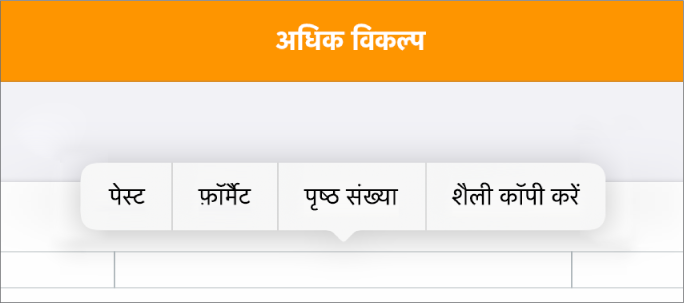
संख्या का फ़ॉन्ट, फ़ॉन्ट आकार, रंग या अलाइनमेंट बदलने के लिए पृष्ठ संख्या चुनें,
 पर टैप करें, फिर ऐडजस्ट करें।
पर टैप करें, फिर ऐडजस्ट करें।जब आप प्रक्रिया पूरी कर लें, तो स्क्रीन के ऊपरी दाएँ कोने में “पूर्ण” पर टैप करें।
वर्ड-प्रोसेसिंग दस्तावेज़ में शुरुआती पृष्ठ संख्या बदलें
यदि आप वर्ड-प्रोसेसिंग दस्तावेज़ में पृष्ठ संख्या जोड़ते हैं, तो आप किसी सेक्शन के लिए अलग आरंभिक संख्या सेट कर सकते हैं।
उस सेक्शन के पृष्ठ पर टैप करें जिसे आप संशोधित करना चाहते हैं,
 पर टैप करें, दस्तावेज़ विकल्प पर टैप करें, फिर दस्तावेज़ सेटअप पर टैप करें।
पर टैप करें, दस्तावेज़ विकल्प पर टैप करें, फिर दस्तावेज़ सेटअप पर टैप करें।सेक्शन टैब पर टैप करें, फिर पृष्ठ संख्यांकन पर टैप करें।
यदि आप पृष्ठ संख्यांकन नहीं देख पाते हैं, तो दस्तावेज़ टैब पर टैप करें और हेडर या फ़ूटर चालू करें, फिर कोशिश करें।
“इस पर आरंभ करें” पर टैप करें, फिर आरंभिक संख्या को सेट करने के लिए
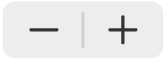 पर टैप करें।
पर टैप करें।
प्रत्येक सेक्शन के लिए डिफ़ॉल्ट सेटिंग “पिछले पृष्ठ से जारी रखें” है, इसलिए आप जिस पृष्ठ को संशोधित करते हैं उसके बाद पृष्ठों में ऑटोमैटिकली वृद्धि होती है। यदि आप अलग संख्यांकन स्कीम चाहते हैं, तो हर सेक्शन की सेटिंग्ज़ अलग-अलग संशोधित करें।
पृष्ठ लेआउट दस्तावेज़ में शुरुआती पृष्ठ संख्या बदलें
यदि आपने पृष्ठ लेआउट दस्तावेज़ में पृष्ठ संख्या जोड़ी है, तो आप किसी पृष्ठ के लिए अलग आरंभिक संख्या सेट कर सकते हैं।
आप जिस पृष्ठ को संशोधित करना चाहते हैं उसके कोने पर टैप करें (ताकि कुछ भी चयनित ना हो), फिर
 पर टैप करें।
पर टैप करें।टेक्स्ट या ऑब्जेक्ट ग़लती से चुने बिना टैप करना आसान बनाने के लिए दो उँगलियों से पृष्ठ को ज़ूम करें या पृष्ठ थंबनेल दृश्य में पृष्ठ थंबनेल पर टैप करें।
पृष्ठ पर पृष्ठ संख्यांकन पर टैप करें।
यदि आपको पृष्ठ संख्यांकन नहीं दिखाई देता है, तो सुनिश्चित करें कि पृष्ठ के लिए हेडर और फ़ूटर चालू है या नहीं।
“इस पर आरंभ करें” पर टैप करें, फिर आरंभिक संख्या को सेट करने के लिए
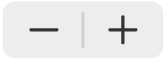 पर टैप करें।
पर टैप करें।
प्रत्येक पृष्ठ के लिए डिफ़ॉल्ट सेटिंग “पिछले पृष्ठ से जारी रखें” है, इसलिए आप जिस पृष्ठ को संशोधित करते हैं उसके बाद पृष्ठों में ऑटोमैटिकली वृद्धि होती है। यदि आप अलग संख्यांकन स्कीम चाहते हैं, तो हर पृष्ठ की सेटिंग्ज़ अलग-अलग संशोधित करें।